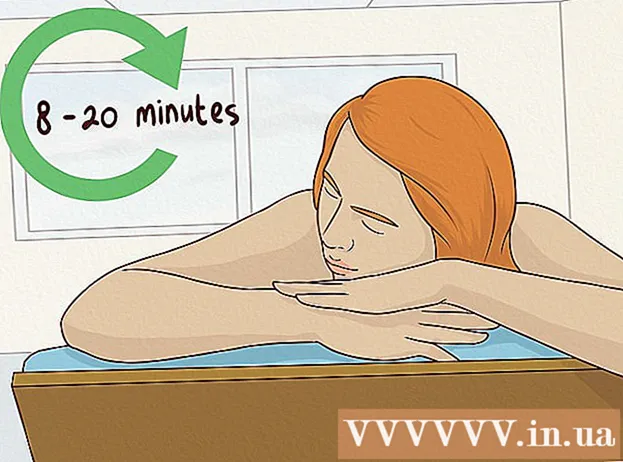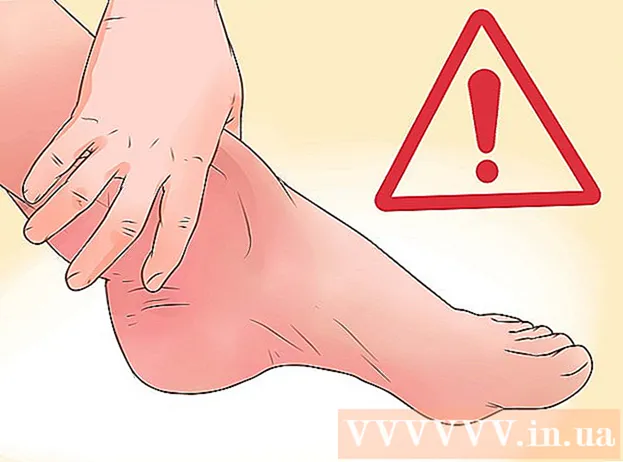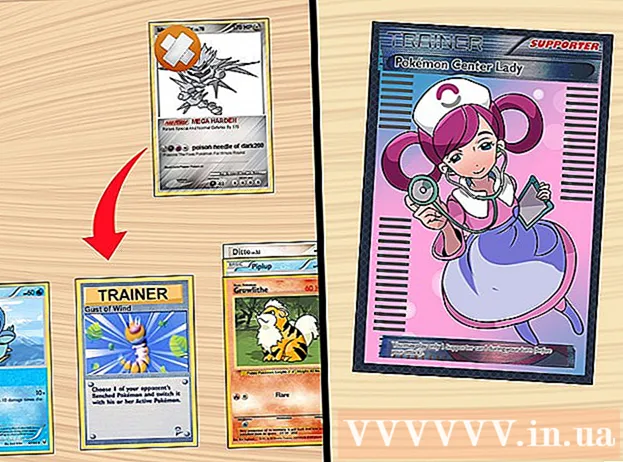Autorius:
Morris Wright
Kūrybos Data:
23 Balandis 2021
Atnaujinimo Data:
1 Liepos Mėn 2024

Turinys
- Žengti
- 1 metodas iš 8: „Android“ skirta „Chrome“
- 3 metodas iš 8: „Firefox“, skirta „Android“
- 4 metodas iš 8: „Firefox for Desktop“
- 5 metodas iš 8: „Microsoft Edge“
- 6 metodas iš 8: „Internet Explorer“
- 7 metodas iš 8: „iPhone“ skirtas „Safari“
- Patarimai
- Įspėjimai
Šis straipsnis parodys, kaip naršyklėje įgalinti slapukus ir „JavaScript“. Slapukai yra nedideli svetainės duomenų fragmentai iš aplankytų svetainių, kurias jūsų naršyklė saugo, kad paskesnis apsilankymas šioje svetainėje būtų greitesnis ir asmeniškesnis. „JavaScript“ yra kompiuterio kalba, leidžianti jūsų naršyklei įkelti ir rodyti tam tikrus sudėtingus dalykus tinklalapiuose. Atminkite, kad daugumoje naršyklių „JavaScript“ yra įjungta pagal numatytuosius nustatymus.
Žengti
1 metodas iš 8: „Android“ skirta „Chrome“
 Atidarykite „Chrome“. Palieskite raudonos, žalios, geltonos ir mėlynos programos piktogramą.
Atidarykite „Chrome“. Palieskite raudonos, žalios, geltonos ir mėlynos programos piktogramą.  Paspauskite ⋮ viršutiniame dešiniajame ekrano kampe. Pasirodys išskleidžiamasis meniu.
Paspauskite ⋮ viršutiniame dešiniajame ekrano kampe. Pasirodys išskleidžiamasis meniu.  Paspauskite Nustatymai. Ši parinktis yra išskleidžiamojo meniu apačioje.
Paspauskite Nustatymai. Ši parinktis yra išskleidžiamojo meniu apačioje.  Slinkite žemyn ir paspauskite Svetainės nustatymai puslapio apačioje.
Slinkite žemyn ir paspauskite Svetainės nustatymai puslapio apačioje. Paspauskite Slapukai. Ši parinktis yra ekrano viršuje.
Paspauskite Slapukai. Ši parinktis yra ekrano viršuje.  Paspauskite pilką slapukų jungiklį
Paspauskite pilką slapukų jungiklį  Viršutiniame kairiajame ekrano kampe paspauskite mygtuką „Atgal“.
Viršutiniame kairiajame ekrano kampe paspauskite mygtuką „Atgal“. Paspauskite „JavaScript“. Ši parinktis yra svetainės parametrų viduryje.
Paspauskite „JavaScript“. Ši parinktis yra svetainės parametrų viduryje.  Paspauskite pilką „JavaScript“ jungiklį
Paspauskite pilką „JavaScript“ jungiklį  Atidarykite „Google Chrome“. Spustelėkite „Chrome“ piktogramą. Tai primena žalią, raudoną, geltoną ir mėlyną sferą.
Atidarykite „Google Chrome“. Spustelėkite „Chrome“ piktogramą. Tai primena žalią, raudoną, geltoną ir mėlyną sferą.  spustelėkite ⋮ viršutiniame dešiniajame naršyklės lango kampe. Pasirodys išskleidžiamasis meniu.
spustelėkite ⋮ viršutiniame dešiniajame naršyklės lango kampe. Pasirodys išskleidžiamasis meniu.  spustelėkite Nustatymai. Ši parinktis yra išskleidžiamojo meniu apačioje.
spustelėkite Nustatymai. Ši parinktis yra išskleidžiamojo meniu apačioje.  Slinkite žemyn ir spustelėkite Išplėstinė ▼ pačiame puslapio apačioje.
Slinkite žemyn ir spustelėkite Išplėstinė ▼ pačiame puslapio apačioje. Slinkite žemyn ir spustelėkite Turinio nustatymai parinkčių „Privatumas ir saugumas“ apačioje.
Slinkite žemyn ir spustelėkite Turinio nustatymai parinkčių „Privatumas ir saugumas“ apačioje. spustelėkite Slapukai meniu „Turinio nustatymai“ viršuje.
spustelėkite Slapukai meniu „Turinio nustatymai“ viršuje. Spustelėkite jungiklį
Spustelėkite jungiklį  spustelėkite
spustelėkite  spustelėkite > „JavaScript“ puslapio viduryje.
spustelėkite > „JavaScript“ puslapio viduryje. Įjunkite „JavaScript“. Spustelėkite pilką jungiklį šalia „Leidžiama (rekomenduojama)“. Jungiklis taps mėlynas.
Įjunkite „JavaScript“. Spustelėkite pilką jungiklį šalia „Leidžiama (rekomenduojama)“. Jungiklis taps mėlynas. - Jei jungiklis jau yra mėlynas, „JavaScript“ jau įgalinta jūsų „Chrome“ naršyklėje.
- Taip pat galite įsitikinti, kad lango „Užblokuota„ JavaScript “apačioje puslapio pusėje nėra svetainių.
3 metodas iš 8: „Firefox“, skirta „Android“
 Atidarykite „Firefox“. Palieskite „Firefox“ programos piktogramą. Tai atrodo kaip mėlynas gaublys, aplink kurį apvyniota oranžinė lapė.
Atidarykite „Firefox“. Palieskite „Firefox“ programos piktogramą. Tai atrodo kaip mėlynas gaublys, aplink kurį apvyniota oranžinė lapė. - „Firefox“ programoje mobiliesiems negalima įgalinti „JavaScript“, nes „Firefox“ visam laikui įgalinta „JavaScript“. Tačiau vis tiek galite įgalinti slapukus „Android“.
 Paspauskite ⋮ viršutiniame dešiniajame ekrano kampe. Pasirodys išskleidžiamasis meniu.
Paspauskite ⋮ viršutiniame dešiniajame ekrano kampe. Pasirodys išskleidžiamasis meniu.  Paspauskite Nustatymai išskleidžiamojo meniu apačioje.
Paspauskite Nustatymai išskleidžiamojo meniu apačioje. Paspauskite skirtuką Privatumas kairėje ekrano dalyje.
Paspauskite skirtuką Privatumas kairėje ekrano dalyje. Paspauskite Slapukai puslapio viršuje.
Paspauskite Slapukai puslapio viršuje. Paspauskite parinktį Įjungtas. Tai įgalins jūsų „Firefox“ naršyklės slapukus.
Paspauskite parinktį Įjungtas. Tai įgalins jūsų „Firefox“ naršyklės slapukus.
4 metodas iš 8: „Firefox for Desktop“
 Atidarykite „Firefox“. Tai mėlynas gaublys, ant kurio - oranžinė lapė.
Atidarykite „Firefox“. Tai mėlynas gaublys, ant kurio - oranžinė lapė. - „Firefox“ visam laikui įgalinta „JavaScript“, tačiau vis tiek galite įgalinti slapukus.
- Jei „Firefox“ pastebite „JavaScript“ klaidų, ištrinkite „Firefox“ ir iš naujo įdiekite naršyklę.
 spustelėkite ☰ lango viršuje dešinėje. Pasirodys išskleidžiamasis langas.
spustelėkite ☰ lango viršuje dešinėje. Pasirodys išskleidžiamasis langas.  spustelėkite Galimybės („Windows“) arba Nuostatos („Mac“). Tai yra išskleidžiamajame laukelyje. Tai atvers puslapį Nustatymai.
spustelėkite Galimybės („Windows“) arba Nuostatos („Mac“). Tai yra išskleidžiamajame laukelyje. Tai atvers puslapį Nustatymai.  Spustelėkite skirtuką Privatumas. Tai yra kairėje puslapio pusėje („Windows“) arba lango viršuje („Mac“).
Spustelėkite skirtuką Privatumas. Tai yra kairėje puslapio pusėje („Windows“) arba lango viršuje („Mac“).  Puslapio centre spustelėkite išskleidžiamąjį laukelį „Firefox“. Tai parodys išskleidžiamąjį meniu.
Puslapio centre spustelėkite išskleidžiamąjį laukelį „Firefox“. Tai parodys išskleidžiamąjį meniu.  spustelėkite Tinkintų istorijos nustatymų naudojimas. Tai parodys papildomas parinktis puslapio apačioje.
spustelėkite Tinkintų istorijos nustatymų naudojimas. Tai parodys papildomas parinktis puslapio apačioje.  Pažymėkite langelį „Priimti slapukus iš svetainių“. Tai yra tiesiai istorijos skyriuje.
Pažymėkite langelį „Priimti slapukus iš svetainių“. Tai yra tiesiai istorijos skyriuje.  Spustelėkite išskleidžiamąjį lauką „Priimti trečiųjų šalių slapukus“. Tai yra skyriuje „Priimti slapukus iš svetainių“.
Spustelėkite išskleidžiamąjį lauką „Priimti trečiųjų šalių slapukus“. Tai yra skyriuje „Priimti slapukus iš svetainių“.  spustelėkite Visada. Tai įgalins visų tipų slapukus jūsų „Firefox“ naršyklėje.
spustelėkite Visada. Tai įgalins visų tipų slapukus jūsų „Firefox“ naršyklėje.
5 metodas iš 8: „Microsoft Edge“
 Atidarykite „Microsoft Edge“. Piktograma yra tamsiai mėlyna „e“.
Atidarykite „Microsoft Edge“. Piktograma yra tamsiai mėlyna „e“.  spustelėkite ⋯ lango „Edge“ viršuje dešinėje. Pasirodys išskleidžiamasis meniu.
spustelėkite ⋯ lango „Edge“ viršuje dešinėje. Pasirodys išskleidžiamasis meniu.  spustelėkite Nustatymai išskleidžiamojo meniu apačioje. Tai parodys iššokantį langą.
spustelėkite Nustatymai išskleidžiamojo meniu apačioje. Tai parodys iššokantį langą.  Slinkite žemyn ir spustelėkite Peržiūrėkite išplėstinius nustatymus lango „Nustatymai“ apačioje.
Slinkite žemyn ir spustelėkite Peržiūrėkite išplėstinius nustatymus lango „Nustatymai“ apačioje. Slinkite žemyn ir spustelėkite išskleidžiamąjį langelį „Slapukai“ lango Nustatymai apačioje. Pasirodys išskleidžiamasis meniu.
Slinkite žemyn ir spustelėkite išskleidžiamąjį langelį „Slapukai“ lango Nustatymai apačioje. Pasirodys išskleidžiamasis meniu.  spustelėkite Neužblokuokite slapukų išskleidžiamojo meniu apačioje. Tai įgalina slapukus.
spustelėkite Neužblokuokite slapukų išskleidžiamojo meniu apačioje. Tai įgalina slapukus.  Išeik iš „Microsoft Edge“. Jūsų nustatymai bus išsaugoti.
Išeik iš „Microsoft Edge“. Jūsų nustatymai bus išsaugoti.  Atidarykite „Pradėti“
Atidarykite „Pradėti“  Tipas redaguoti grupės politiką „Start“. Tai paskatins jūsų kompiuterį ieškoti grupės grupės redagavimo programos.
Tipas redaguoti grupės politiką „Start“. Tai paskatins jūsų kompiuterį ieškoti grupės grupės redagavimo programos.  spustelėkite Redaguoti grupės politiką lango Pradėti viršuje.
spustelėkite Redaguoti grupės politiką lango Pradėti viršuje. Eikite į aplanką „Microsoft Edge“. Norėdami tai padaryti, turite:
Eikite į aplanką „Microsoft Edge“. Norėdami tai padaryti, turite: - Dukart spustelėkite „Vartotojo konfigūracija“.
- Dukart spustelėkite „Administravimo šablonai“.
- Dukart spustelėkite „Windows Elements“.
- Dukart spustelėkite „Microsoft Edge“.
 Dukart spustelėkite Leidžia vykdyti tokius scenarijus kaip „JavaScript“. Bus atidarytas langas su „JavaScript“ parinktimis.
Dukart spustelėkite Leidžia vykdyti tokius scenarijus kaip „JavaScript“. Bus atidarytas langas su „JavaScript“ parinktimis.  Spustelėkite žymės langelį Įjungtas. Tai įgalins „JavaScript“ jūsų naršyklėje.
Spustelėkite žymės langelį Įjungtas. Tai įgalins „JavaScript“ jūsų naršyklėje. - Jei „Enabled“ jau pažymėta, „Edge“ įgalinta „JavaScript“.
 spustelėkite Gerai lango apačioje. Tai išsaugos jūsų nustatymus.
spustelėkite Gerai lango apačioje. Tai išsaugos jūsų nustatymus.
6 metodas iš 8: „Internet Explorer“
 Atidarykite „Internet Explorer“. Piktograma primena mėlyną „e“, o aplink ją - geltona juostelė.
Atidarykite „Internet Explorer“. Piktograma primena mėlyną „e“, o aplink ją - geltona juostelė.  Spustelėkite Nustatymai
Spustelėkite Nustatymai  spustelėkite Interneto nustatymai išskleidžiamojo meniu apačioje.
spustelėkite Interneto nustatymai išskleidžiamojo meniu apačioje. Spustelėkite skirtuką Privatumas. Šis skirtukas yra lango viršuje.
Spustelėkite skirtuką Privatumas. Šis skirtukas yra lango viršuje.  spustelėkite Išplėstinė lango viršuje esančioje skiltyje „Nustatymai“.
spustelėkite Išplėstinė lango viršuje esančioje skiltyje „Nustatymai“. Įgalinti pirmosios ir trečiosios šalies slapukus. Spustelėkite apskritimą „Leisti“ po antrašte „Pirmosios šalies slapukai“ ir po antrašte „Trečiųjų šalių slapukai“.
Įgalinti pirmosios ir trečiosios šalies slapukus. Spustelėkite apskritimą „Leisti“ po antrašte „Pirmosios šalies slapukai“ ir po antrašte „Trečiųjų šalių slapukai“.  spustelėkite Gerai. Tai įgalins slapukus ir grįš į interneto parinkčių langą.
spustelėkite Gerai. Tai įgalins slapukus ir grįš į interneto parinkčių langą.  Spustelėkite skirtuką Saugumas lango „Internet Options“ viršuje.
Spustelėkite skirtuką Saugumas lango „Internet Options“ viršuje. Spustelėkite Žemės rutulį internetas lango „Internet Options“ viršuje.
Spustelėkite Žemės rutulį internetas lango „Internet Options“ viršuje. spustelėkite Sureguliuotas lygis. Šią parinktį galite rasti interneto parinkčių lango apačioje esančioje skiltyje „Šios zonos saugumo lygis“.
spustelėkite Sureguliuotas lygis. Šią parinktį galite rasti interneto parinkčių lango apačioje esančioje skiltyje „Šios zonos saugumo lygis“.  Slinkite žemyn iki skilties „Scenarijus“ interneto parinkčių lango apačioje.
Slinkite žemyn iki skilties „Scenarijus“ interneto parinkčių lango apačioje. Pažymėkite langelį „Įjungti“, esantį antraštėje „Aktyvus scenarijus“. Tai įgalins „JavaScript“ jūsų naršyklėje.
Pažymėkite langelį „Įjungti“, esantį antraštėje „Aktyvus scenarijus“. Tai įgalins „JavaScript“ jūsų naršyklėje.  spustelėkite Gerai lango apačioje.
spustelėkite Gerai lango apačioje. spustelėkite Taikyti tada spustelėkite Gerai. Tai išsaugos jūsų nustatymus. Slapukai ir „JavaScript“ dabar įgalinti „Internet Explorer“.
spustelėkite Taikyti tada spustelėkite Gerai. Tai išsaugos jūsų nustatymus. Slapukai ir „JavaScript“ dabar įgalinti „Internet Explorer“.
7 metodas iš 8: „iPhone“ skirtas „Safari“
 Atidarykite „Settings“
Atidarykite „Settings“  Slinkite žemyn ir paspauskite „Safari“. Tai beveik įpusėjo puslapis „Nustatymai“.
Slinkite žemyn ir paspauskite „Safari“. Tai beveik įpusėjo puslapis „Nustatymai“.  Slinkite žemyn ir paspauskite Blokuoti slapukus puslapio viduryje.
Slinkite žemyn ir paspauskite Blokuoti slapukus puslapio viduryje. Paspauskite Visada leisti. Tai įgalins „Safari“ programos slapukus.
Paspauskite Visada leisti. Tai įgalins „Safari“ programos slapukus.  Paspauskite „Safari“ viršutiniame kairiajame ekrano kampe.
Paspauskite „Safari“ viršutiniame kairiajame ekrano kampe. Slinkite žemyn ir paspauskite Išplėstinė. Ši parinktis yra puslapio apačioje.
Slinkite žemyn ir paspauskite Išplėstinė. Ši parinktis yra puslapio apačioje.  Paspauskite baltą jungiklį
Paspauskite baltą jungiklį  Atidarykite „Safari“. Programos piktograma yra mėlyna ir kompaso formos.
Atidarykite „Safari“. Programos piktograma yra mėlyna ir kompaso formos.  spustelėkite „Safari“. Šis meniu punktas yra viršutiniame kairiajame „Mac“ ekrano kampe.
spustelėkite „Safari“. Šis meniu punktas yra viršutiniame kairiajame „Mac“ ekrano kampe.  spustelėkite Nuostatos išskleidžiamojo meniu „Safari“ viršuje.
spustelėkite Nuostatos išskleidžiamojo meniu „Safari“ viršuje. Spustelėkite skirtuką Privatumas lango viršuje.
Spustelėkite skirtuką Privatumas lango viršuje. Spustelėkite lango viršuje esantį išskleidžiamąjį laukelį „Slapukai ir svetainės duomenys“.
Spustelėkite lango viršuje esantį išskleidžiamąjį laukelį „Slapukai ir svetainės duomenys“. spustelėkite Visada leisti. Tai leis „Safari“ slapukus.
spustelėkite Visada leisti. Tai leis „Safari“ slapukus.  Spustelėkite skirtuką Saugumas lango Nustatymai centre.
Spustelėkite skirtuką Saugumas lango Nustatymai centre. Pažymėkite langelį „Įgalinti„ JavaScript ““. Tai yra šalia antraštės „Žiniatinklio turinys:“. Tai įgalins „Safari“ „JavaScript“, nors greičiausiai turėsite atnaujinti naršyklę, kad veiktų paveikti puslapiai.
Pažymėkite langelį „Įgalinti„ JavaScript ““. Tai yra šalia antraštės „Žiniatinklio turinys:“. Tai įgalins „Safari“ „JavaScript“, nors greičiausiai turėsite atnaujinti naršyklę, kad veiktų paveikti puslapiai.
Patarimai
- Slapukai gali būti tiek iš pirmųjų, tiek iš trečiųjų šalių. Pirmosios šalies slapukai gaunami iš jūsų lankomos svetainės. Trečiųjų šalių slapukai yra slapukai iš skelbimų, esančių jūsų peržiūrimoje svetainėje. Trečiųjų šalių slapukai naudojami norint stebėti vartotojus keliose svetainėse, kad reklamą būtų galima pritaikyti pagal vartotojo pageidavimus. Trečiųjų šalių slapukų leidimas yra standartinis daugumos naršyklių nustatymas.
- Daugumoje naršyklių tiek slapukai, tiek „JavaScript“ yra įjungti pagal numatytuosius nustatymus; todėl neturėtumėte jų įjungti, nebent juos kas nors kitas išjungė anksčiau.
Įspėjimai
- Slapukai yra atsakingi už įvairius patogumus naršant, tačiau jie taip pat prisideda prie matomų skelbimų tipų. Slapukai taip pat gali turėti įtakos jūsų privatumui.